Pourquoi est-il essentiel de savoir débloquer quelqu’un sur Messenger ? Il arrive souvent que des situations personnelles ou professionnelles entraînent le blocage d’un contact. Toutefois, certaines situations changent, et vous pouvez ressentir le besoin de renouer le contact avec une personne bloquée. Dans cet article, nous allons explorer les étapes détaillées pour débloquer quelqu’un sur Messenger, une tâche simple, mais que certains utilisateurs trouvent parfois difficile à naviguer.
Suivez ce guide pratique, inspiré des méthodes communément utilisées sur les plateformes modernes de messagerie.
Ouvrir l’application Messenger et accéder aux paramètres
La première étape pour débloquer quelqu’un est de vous rendre dans l’application Messenger sur votre appareil mobile. Assurez-vous que votre application est à jour, car les mises à jour régulières peuvent modifier l’interface ou ajouter de nouvelles fonctionnalités.
- Ouvrez l’application Messenger : Sur votre écran d’accueil, cherchez l’icône de Messenger et appuyez dessus pour ouvrir l’application. Celle-ci est disponible à la fois pour les appareils Android et iOS.
- Accédez à votre profil : Une fois dans l’application, repérez la petite icône avec votre photo de profil dans le coin supérieur gauche de l’écran. Appuyez dessus pour ouvrir vos paramètres personnels.
Expérience personnelle :
Lors d’un échange professionnel, j’ai accidentellement bloqué un collaborateur sans m’en rendre compte. En suivant cette méthode simple, j’ai pu rétablir rapidement notre communication.
Trouver la section « Personnes » et accéder à la liste des contacts bloqués
Une fois dans vos paramètres, l’étape suivante consiste à localiser la section qui vous permet de gérer les contacts bloqués.
- Faites défiler vers le bas et sélectionnez « Personnes » : Dans le menu de paramètres, vous verrez une option intitulée « Personnes ». Appuyez dessus pour accéder à un sous-menu.
- Sélectionnez « Bloqués » : Après avoir sélectionné « Personnes », cherchez l’option « Bloqués », qui vous permet de gérer les contacts que vous avez choisis de bloquer.
Cette section affiche la liste complète des personnes que vous avez bloquées sur Messenger. Il est possible que vous ayez bloqué des utilisateurs par erreur ou dans un moment de tension, et cette liste permet de visualiser tous les utilisateurs concernés.
Débloquer la personne souhaitée
Maintenant que vous avez accès à la liste des contacts bloqués, il ne vous reste plus qu’à choisir le bon contact à débloquer.
- Recherchez le nom ou le profil de la personne : Faites défiler la liste jusqu’à trouver le contact que vous souhaitez débloquer. Vous pouvez également utiliser la barre de recherche si vous avez une longue liste de contacts.
- Appuyez sur « Débloquer » : À côté du nom de chaque contact bloqué, vous verrez un bouton « Débloquer ». Appuyez sur ce bouton pour lancer le processus.
Il est important de noter que le déblocage sur Messenger ne signifie pas que la personne sera débloquée sur Facebook, si vous l’avez également bloquée sur cette plateforme. Ces deux actions doivent être effectuées séparément.
« J’avais bloqué un ami proche après une dispute, mais nous avons résolu nos différends. J’ai suivi ces étapes et en quelques secondes, nous avons pu reprendre contact. » – Jean
Ce qu’il faut savoir après avoir débloqué quelqu’un
Débloquer un contact n’entraîne pas automatiquement la reprise de vos conversations là où elles se sont arrêtées. Il est possible que la personne ne vous ait pas bloqué de son côté, mais si elle l’a fait, vous devrez également lui demander de vous débloquer.
Points clés après le déblocage :
- Messages et appels réactivés : Vous pourrez à nouveau envoyer et recevoir des messages ou des appels de la personne débloquée.
- Conversations archivées : Si vous avez archivé la conversation, elle restera archivée, mais vous pourrez la retrouver facilement dans l’onglet « Discussions archivées ».
- Pas de notifications : Messenger ne notifie pas les utilisateurs lorsqu’ils sont débloqués, donc la personne ne saura pas que vous l’avez débloquée sauf si vous reprenez l’initiative de la contacter.
Résumé des étapes pour débloquer quelqu’un sur Messenger
| Étape | Détails |
|---|---|
| Ouvrir l’application Messenger | Lancer l’application depuis votre appareil mobile. |
| Accéder à votre profil | Appuyer sur l’icône de votre photo en haut à gauche. |
| Aller dans la section « Personnes » | Sélectionner « Personnes » dans le menu déroulant. |
| Accéder à la liste « Bloqués » | Appuyer sur « Bloqués » pour voir les contacts bloqués. |
| Débloquer un contact | Rechercher le contact et appuyer sur « Débloquer » à côté de son nom. |
Ces étapes simples sont applicables à la majorité des versions récentes de l’application. Cependant, assurez-vous de toujours vérifier si votre version de Messenger est à jour pour éviter les erreurs potentielles.
FAQ : Comment débloquer quelqu’un sur Messenger
Comment puis-je savoir si quelqu’un m’a bloqué sur Messenger ?
Si vous essayez d’envoyer un message à quelqu’un et que le message ne passe pas (il apparaît sans confirmation de réception), il est possible que cette personne vous ait bloqué. Vous pouvez également vérifier en essayant de la chercher sur Facebook ou Messenger.
Est-ce que débloquer quelqu’un signifie que je l’ai également débloqué sur Facebook ?
Non. Débloquer quelqu’un sur Messenger ne débloque pas cette personne sur Facebook. Vous devrez la débloquer séparément via les paramètres de votre compte Facebook.
Que se passe-t-il lorsque je débloque quelqu’un sur Messenger ?
Vous pourrez à nouveau échanger des messages et des appels. Toutefois, les messages échangés avant le blocage resteront dans l’état où ils étaient avant que le blocage ne soit effectué.
Donnez votre avis en commentaire sur les méthodes que vous utilisez pour gérer vos contacts sur Messenger.
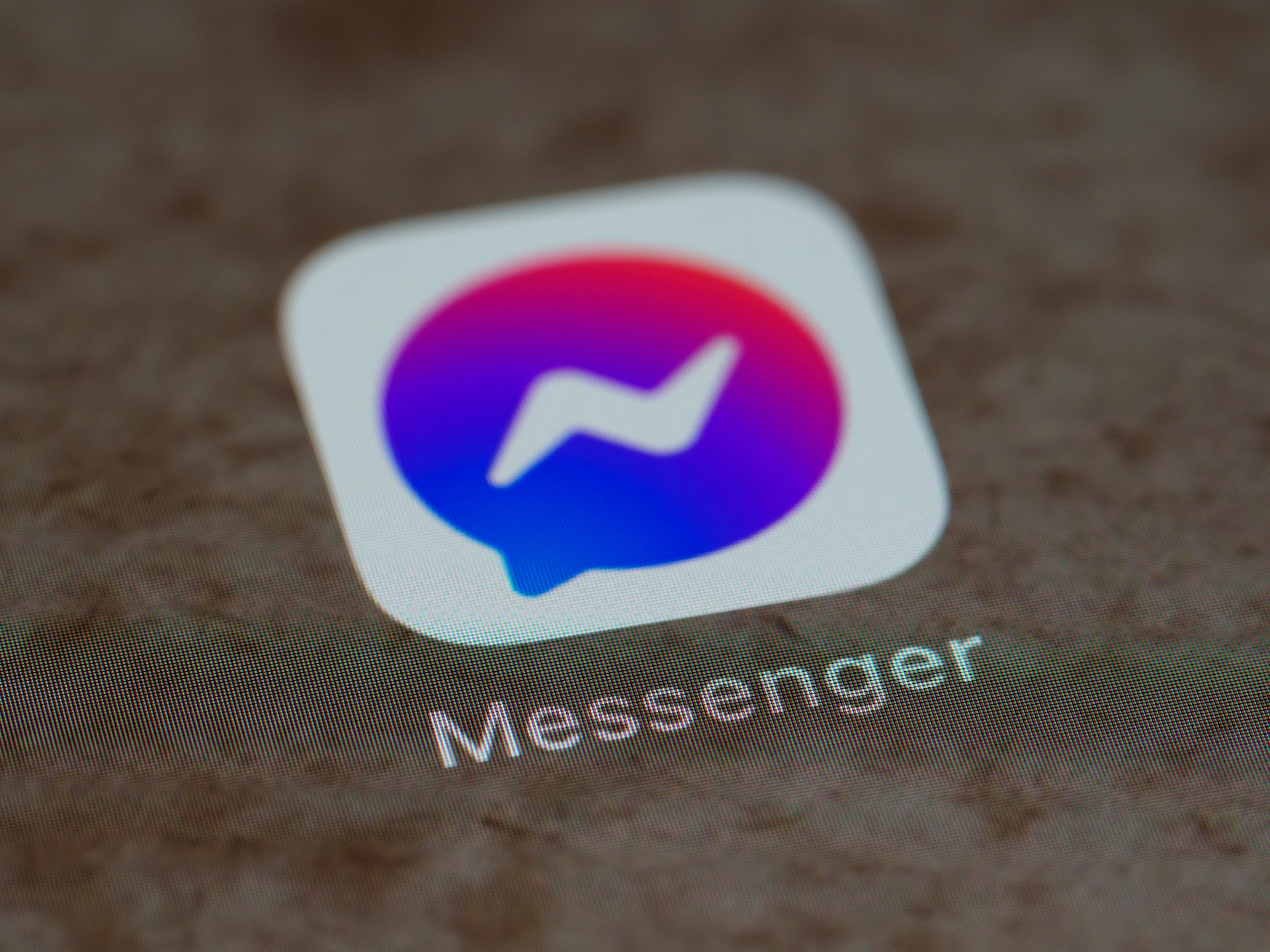
Merci pour cet article ! C’est vraiment utile de savoir comment débloquer quelqu’un sur Messenger. J’ai eu quelques problèmes récemment et vos étapes sont claires et faciles à suivre.
Merci
Merci pour cet article clair ! J’avais du mal à débloquer quelqu’un sur Messenger, mais vos instructions m’ont beaucoup aidé. Maintenant, tout est rentré dans l’ordre !
Merci pour cet article ! Les étapes sont claires et faciles à suivre. J’ai enfin réussi à débloquer mon ami sur Messenger grâce à vos conseils !